首先我们不插上耳机,在电脑硬件设备正常工作的情况下,看看系统会给出什么样的提示。
打开开始菜单--控制面板,在系统和安全中查找并解决问题。
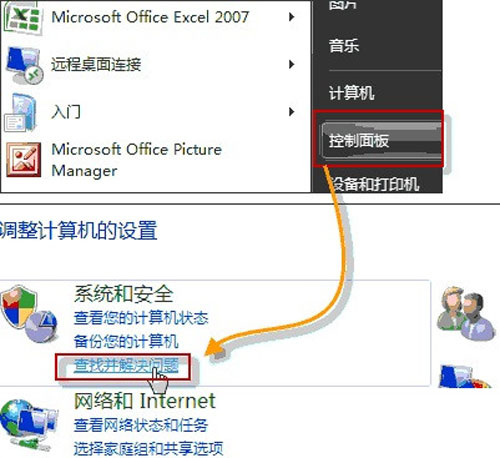
打开硬件和声音,在声音选项下,选择播放音频;在播放音频对话框中,点击下一步。
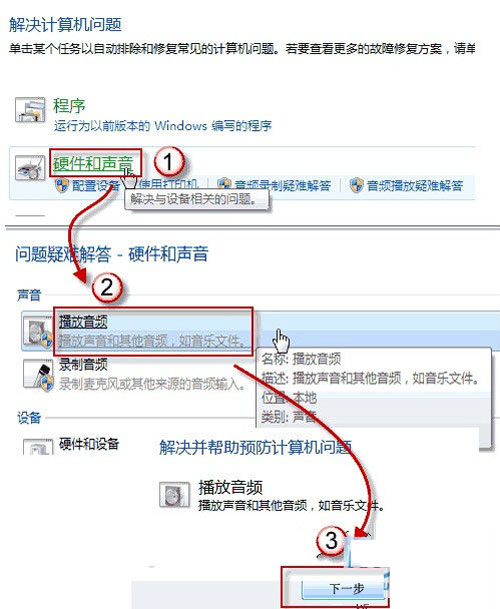
在故障对话框中,选择 Headphones,并点击下一步,这时电脑应该会提示:外设没有插上,并给出修复建议:插上扬声器或耳机。
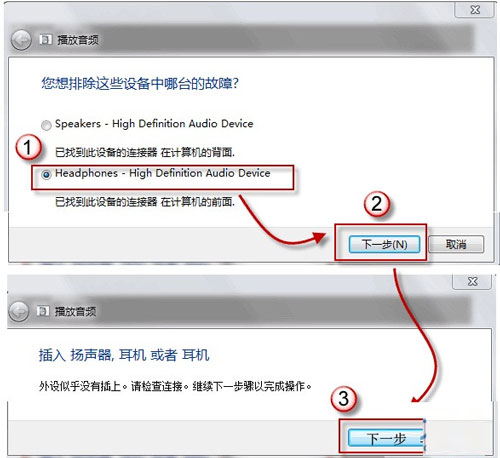
这时我们可以插上耳机,并点击下一步。系统会自动更改修复,并给出如下对话框:
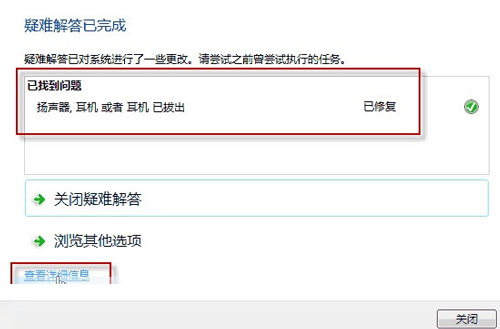
如果上一步中我们没有插上耳机,而直接点击下一步,提示信息则会如下:
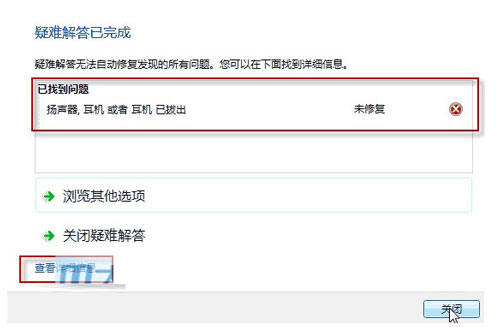
如此,我们只需选择待排查的选择项,系统就会自动帮助检查,并且给出相应的修复建议。
电脑没出声是最让人头疼的事了,听音乐听不了,看视频看不了。如果有遇到和小编一样的问题的话,不妨试下上述介绍的方法,利用win7系统内置的系统诊断工具进行诊断排查修复,相信问题一定可以解决的。
方法如下:
1、鼠标右击win7系统右下角任务栏中的“小喇叭”图标,选择“播放”选项;
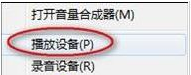
2、在打开的“声音”界面中,切换到“播放”标签;
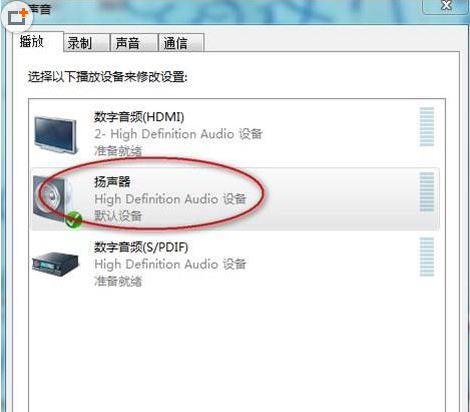
3、双击扬声器,在打开的“扬声器 属性”中,切换到“级别”标签,点击“平衡”按钮;
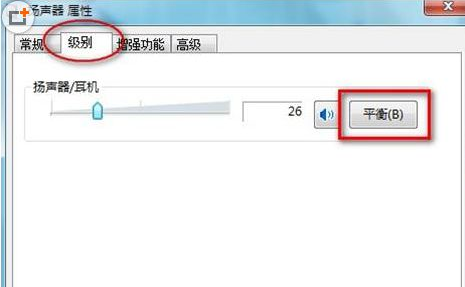
4、在弹出的“平衡”窗口中,调节一下左前和右前;
5、调节完成后,可以测试一下,具体的测试步骤如下:
a、在“播放”标签中,选择“扬声器”图标;
b、点击“配置”按钮,在出现的“扬声器安装程序”中点击下方的“测试”按钮。
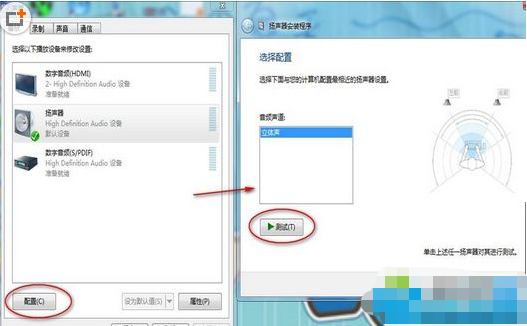
关于win7系统音箱没有声音的解决方法和win7系统一个喇叭无声的解决方法今天小编就介绍到这里,希望能帮助到你,如果有你任何疑问可以点击网站顶部的意见反馈,小编将第一时间进行回复。
uc电脑园提供的技术方案或与您产品的实际情况有所差异,您需在完整阅读方案并知晓其提示风险的情况下谨慎操作,避免造成任何损失。

浏览次数 7348
浏览次数 1986
浏览次数 502
浏览次数 993
浏览次数 523
未知的网友